cum să inscripționați un fișier IMG sau ISO
Data articolului: 12 decembrie 2012
scopul acestui document este de a ilustra cum să inscripționați un fișier IMG sau ISO pe un DVD. Instrucțiunile care urmează presupun că ați descărcat deja software-ul academic de la E-academy (de exemplu, Windows 7 sau Visual Studio). Aceasta înseamnă că aveți deja fișierul IMG sau ISO pe computer gata de inscripționare.
fișierele IMG și ISO sunt imagini ale unui disc care conține toate fișierele, precum și fișierele de pornire necesare pentru lansarea automată a expertului de instalare. Aceste fișiere trebuie să fie inscripționate pe un disc special ca imagine, în loc de un disc de date, care va extrage IMG sau ISO în fișierele de configurare necesare. Prin arderea fișierului pe un disc ca disc de date, veți ajunge pur și simplu cu un .img sau .fișier iso pe disc, care nu poate fi utilizat pentru instalare.
un program gratuit de ardere a discului, Active @ ISO Burner, este disponibil de NTFS.com acest lucru vă va permite să ardeți imagini ISO sau disc (.img) pe un disc.
pașii pe care îi veți găsi în această secțiune sunt:
- descărcarea software-ului de inscripționare CD/DVD
- inscripționarea DVD-ului
descărcarea Software-ului de inscripționare CD/DVD
dacă nu aveți deja o aplicație pentru inscripționarea fișierelor pe un DVD, va trebui să descărcați o versiune freeware. În urma sunt pașii pentru a descărca o versiune care recomandă e-academy. Dacă alegeți să utilizați o altă aplicație, urmați pașii pentru acea aplicație.
pentru a descărca software-ul:
mergeți la http://www.ntfs.com/iso_burner_free.htm.
în caseta Active@ISO Burner, lângă IsoBurner-Setup.exe, faceți clic pe Descărcare.
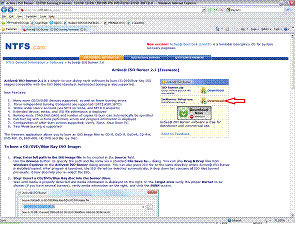
în caseta de avertizare Descărcare fișier – securitate, faceți clic pe Executare.
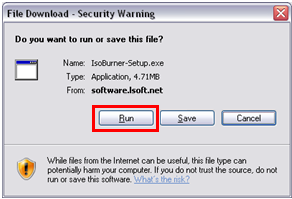
în caseta de avertizare Internet Explorer-securitate, faceți clic pe Executare. Descărcarea începe.
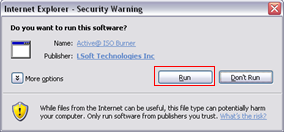
când se deschide pagina de întâmpinare Active@ISO Burner – InstallShield Wizard, faceți clic pe Următorul.
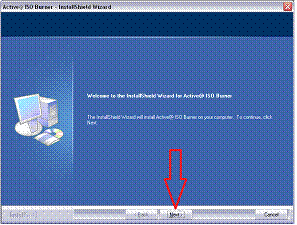
acceptați Acordul de licență făcând clic pe butonul radio de lângă accept termenii Acordului de licență.
Faceți Clic Pe Următorul.
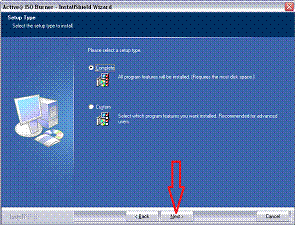
în fereastra Tip configurare, faceți clic pe butonul radio de lângă finalizare.
pentru a termina instalarea, faceți clic pe Următorul. Fișierul este descărcat pe computer.
acum puteți arde un DVD.
inscripționarea DVD-ului
lansați software-ul de ardere
instrucțiunile de mai jos utilizează Windows 7 ca exemplu, prin urmare, unii pași pot fi aplicabili numai pentru Windows 7 (adică alegerea versiunilor pe 32 sau pe 64 de biți). Windows 7 este distribuit ca fișier IMG.
pentru a găsi locația fișierului descărcat pe care doriți să îl inscripționați pe un DVD:
Faceți Clic Pe Start.
Dacă executați Vista, Faceți clic pe Programe. Dacă executați XP, Faceți clic pe toate programele.
în lista de programe, faceți clic pe Active@ISO Burner. Programul este lansat.
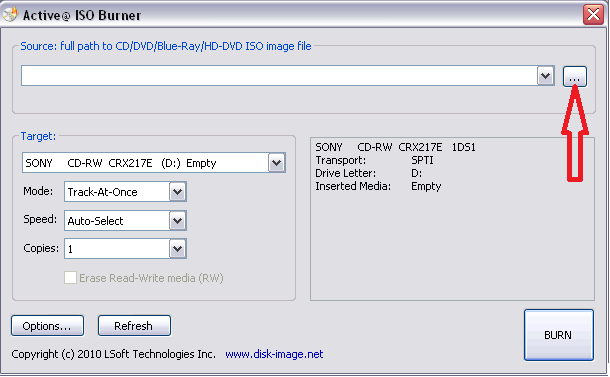
în fereastra Active @ ISO Burner, faceți clic pe caseta locator așa cum se arată în săgeata roșie.
găsiți și selectați fișierul img descărcat anterior din e-academy.
notă: fișierele sunt descărcate frecvent în C:\temp.
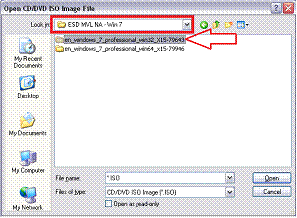
există un folder pe 32 de biți sau pe 64 de biți. Alegeți opțiunea care se potrivește sistemului de operare curent al computerului dvs. făcând dublu clic pe numele folderului. Se deschide fereastra Open CD/DVD ISO Image File.
dacă nu știți dacă aveți nevoie de 32 de biți sau 64 de biți, consultați http://windows.microsoft.com/en-ca/windows-vista/32-bit-and-64-bit-Windows-frequently-asked-questions.
<i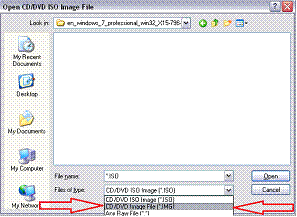
în lista derulantă fișiere de tip, selectați fișierul imagine CD/DVD(*.img) opțiune. La .fișierul img este afișat în fereastră. Dacă doriți să inscripționați un fișier ISO, Alegeți imagine ISO CD/DVD ( * .iso) opțiune.
faceți dublu clic pe fișier. Se afișează fereastra Active@ISO Burner.
inscripționați DVD-ul
asigurați-vă că utilizați un DVD și nu un CD. De asemenea, asigurați-vă că puteți arde un DVD. Este necesar un arzător DVD pentru a instala software-ul. Arzătoarele CD nu vor funcționa cu acest proces.
pentru a inscripționa DVD-ul:
așezați DVD-ul gol în unitatea DVD.
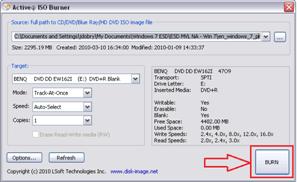
Faceți Clic Pe Burn. Progresul arderii este afișat în partea de jos a ferestrei.
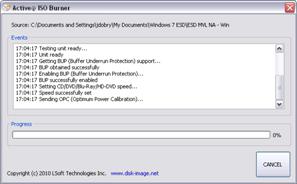
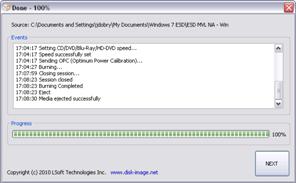
când discul este scos, faceți clic pe X roșu din partea de sus a ferestrei pentru a închide programul. Notă: Acum aveți o copie a software-ului și sunteți gata să îl instalați.